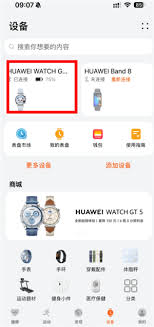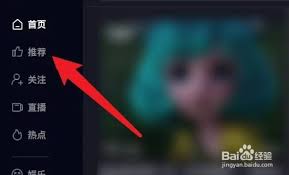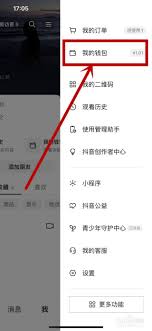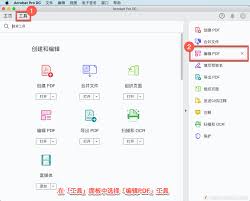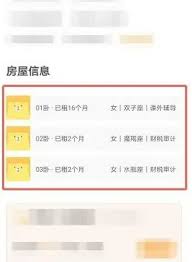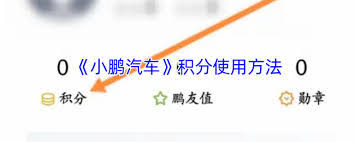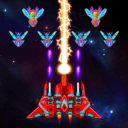电脑未识别网络怎么解决
2025-08-12 22:42:06 作者:kaer
在使用笔记本电脑时,有时会遇到无线网卡找不到网络的情况,这着实让人头疼。别担心,下面就为您带来全面的解决教程。
检查无线网卡开关
首先,查看笔记本电脑上的无线网卡开关是否已打开。不同品牌和型号的电脑,开关位置可能不同,一般在电脑的侧面、正面或键盘上方,通常会有一个类似无线信号发射塔的图标。确保开关处于开启状态,如果开关有指示灯,要保证指示灯亮起。
更新无线网卡驱动
过时或损坏的驱动程序可能导致无线网卡无法正常工作。您可以通过以下步骤更新驱动:右键点击“此电脑”,选择“管理”;在“计算机管理”窗口中,找到“设备管理器”;展开“网络适配器”,右键点击您的无线网卡,选择“更新驱动程序”;然后按照提示操作,可选择自动搜索更新,也可到笔记本电脑品牌的官方网站,根据电脑型号下载最新的无线网卡驱动进行安装。
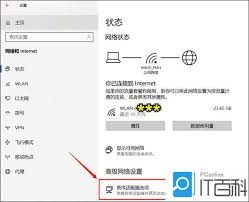
检查无线网络服务
确保“wlan autoconfig”服务已启动且运行正常。按下“win + r”组合键,输入“services.msc”并回车,打开“服务”窗口;在窗口中找到“wlan autoconfig”,右键点击它,选择“属性”;将启动类型设置为“自动”,然后点击“启动”按钮,最后点击“确定”。
重置网络设置
您还可以尝试重置网络设置来解决问题。在“设置”中找到“网络和 internet”,点击“状态”,然后选择“网络重置”;点击“立即重置”,电脑会自动重启并重置网络相关设置。但请注意,这会清除您保存的无线网络密码等信息,需要重新输入。
检查无线信号
确认周围有可用的无线网络信号。您可以通过查看其他设备(如手机)是否能搜索到无线网络来判断。如果信号很弱,尝试靠近无线路由器,或者检查路由器是否正常工作,可尝试重启路由器。
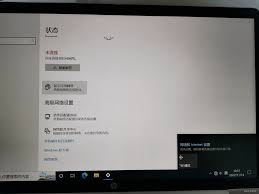
硬件问题排查
若上述方法都无效,可能是无线网卡硬件出现故障。您可以将笔记本电脑送到专业维修店,让技术人员使用专业工具检测无线网卡是否损坏,如有问题,及时进行维修或更换。
通过以上全面的解决教程,相信您能顺利解决笔记本电脑无线网卡找不到网络的问题,让您畅快地享受无线网络带来的便利。
免责声明:以上内容源自网络,版权归原作者所有,如有侵犯您的原创版权请告知,我们将尽快删除相关内容。